Adobe Bridgeでフォントサイズを変更する方法
※本ページはプロモーションが含まれています
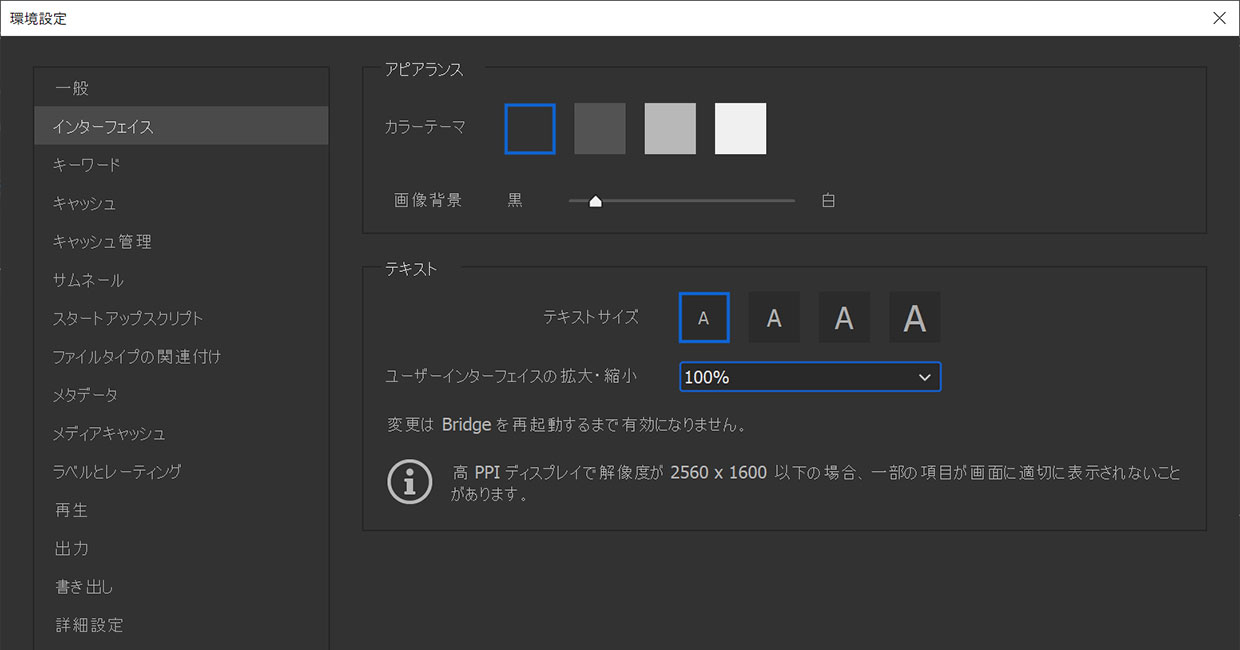
Adobe Bridgeを起動した時、フォントサイズがやたらデカすぎて違和感がありました。
設定でフォントサイズを変更できるのですが、残念ながら100%と200%しかないので、高解像度ディスプレイだとフォントサイズが大きすぎるか小さすぎるかの2択しかありません。
完全な解決策はありませんが、Adobe Bridgeのフォントサイズを変更する方法を紹介します。
Adobe Bridgeのフォントサイズ変更
「編集」→「環境設定」をクリック。あるいは
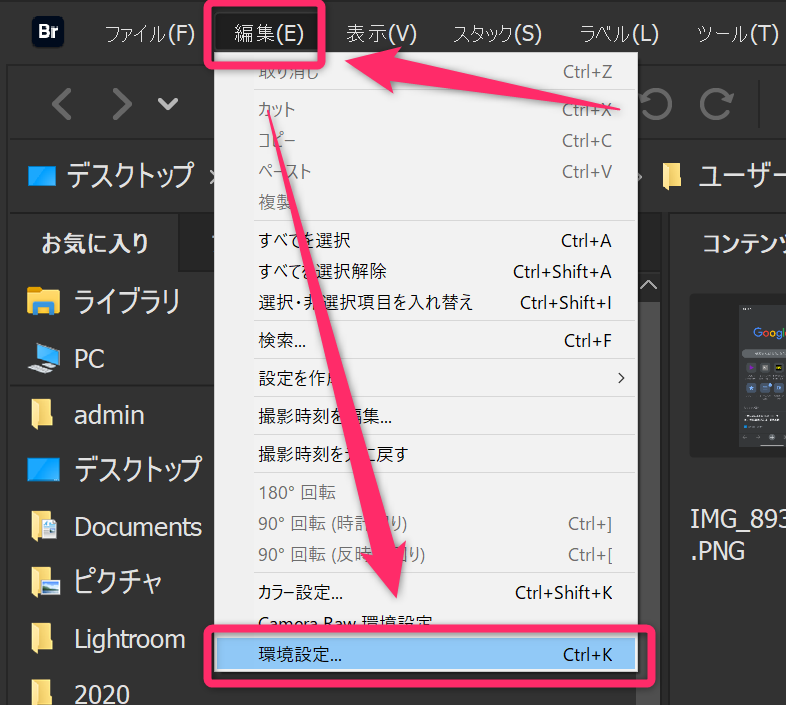
「インターフェイス」→「ユーザーインターフェースの拡大・縮小」でパーセンテージを設定し「OK」をクリック。
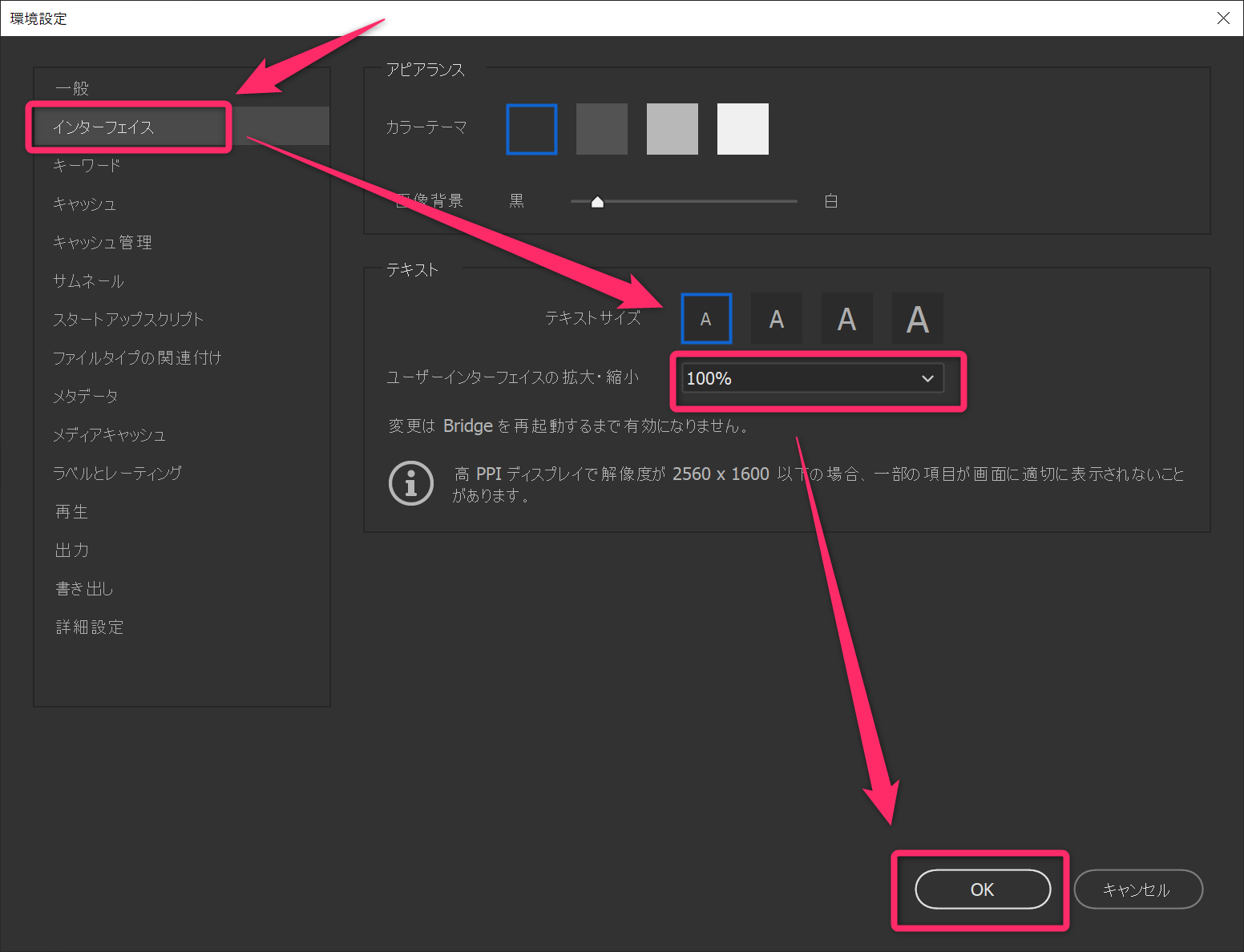
即時反映はされないので、Bridgeを再起動すると反映されています。
僕のディスプレイだと150%がベストなのですが、100%と200%しか設定できないので極端に大きいか小さしか設定できないのが不満です。
仕方無しに100%で運用しています。
僕が使っているディスプレイはEIZO FlexScan EV2785です。レビューは別記事で紹介しています。
おわりに
表示サイズが100%と200%しか無いのは納得できないですよね~。
Photoshopとか他のAdobe製品はしっかり対応しているのに。
フォントサイズが小さくて見づらいので、Bridgeも150%表示に対応してもらいたいです。
